
- Автор Lynn Donovan [email protected].
- Public 2023-12-15 23:50.
- Акыркы өзгөртүү 2025-01-22 17:31.
Windows 8.1/10 + 2 кошумча мониторлор
- Алардын каалаганын оң баскыч менен чыкылдатыңыз the иш такталары.
- Click " Дисплей Орнотуулар”
- чыкылдатыңыз the катары орноткуңуз келген экран номери негизги дисплей .
- Төмөн сыдырыңыз.
- чыкылдатыңыз the кутучаны белгилөө "Муну жаса менин негизги дисплейим ”
Демек, Windows 8деги негизги мониторумду кантип өзгөртүүгө болот?
Салттуу Иш такта режими үчүн:
- Башкаруу панелине барып, дисплейди тандаңыз.
- Сол жактагы Дисплей орнотууларын өзгөртүүнү тандаңыз.
- Дисплей жөндөөлөрүн өзгөртүү терезесинде физикалык орнотууну туураш үчүн виртуалдык мониторлорду басып, сүйрөңүз.
- Аяктоо үчүн OK басыңыз.
Экинчиден, мониторумду 1ден 2ге кантип алмаштырсам болот? Ат the чокусу the дисплей жөндөөлөрүнүн менюсунда сиздин кош экраныңыздын визуалдык дисплейи бар. монитор орнотуу, бир дисплей белгиленген " 1 "жана the башка белгиленген" 2 ." Басып, сүйрөңүз монитор күйүк the оңго the сол the экинчи монитор (же тескерисинче) чейин которуштуруу тартип.
Ушундан улам, кайсы монитор негизги экенин кантип өзгөртө алам?
Негизги жана экинчилик мониторлорду алмаштыруу
- Иш тактадагы бош жерди оң баскыч менен чыкылдатып, андан кийин Screen Resolution дегенди басыңыз.
- Сиз ошондой эле Windows ControlPanelден экрандын резолюциясын таба аласыз.
- Экрандын чечилишинде негизги болгуңуз келген дисплейдин сүрөтүн чыкылдатып, "Бул менин негизги дисплейим кыл" деген кутучаны белгилеңиз.
- Өзгөртүүңүздү колдонуу үчүн "Колдонуу" баскычын басыңыз.
Ноутбугумдун экранын мониторго кантип которсом болот?
Click " Дисплей Орнотуулар, " тышкы тандоо монитор үстүндө Монитор өтмөктү, андан кийин "Бул менин негизги монитор " белгилөө кутучасы. "Резолюция" астындагы сыдырманы оңго же солго сүйрөңүз экран өлчөмүн тандап, андан кийин "OK" баскычын чыкылдатыңыз дисплейлерди которуштуруу.
Сунушталууда:
Flash 8де motion tween кантип түзүүгө болот?

Кыймылды түзүү үчүн, сиз убакыт тилкесинде чычкандын оң баскычын чыкылдатып, "Create MotionTween" дегенди тандасаңыз болот, же жөн гана меню тилкесинде Кыстаруу → Motion Tween тандасаңыз болот. ЭСКЕРТҮҮ: Flash ортосунда түзүлүшү үчүн объектти символго айландырышыңыз керек болушу мүмкүн
SQL серверинде негизги негизги тышкы ачкыч мамилелерин кантип түзүүгө болот?
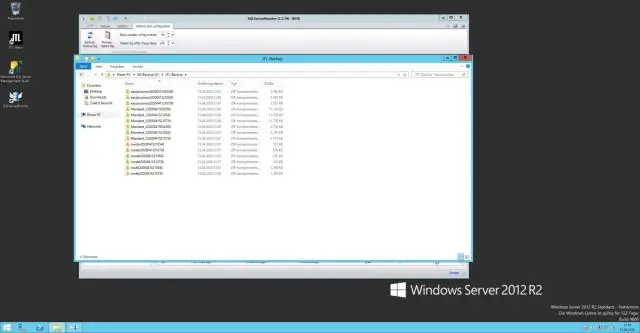
SQL Server башкаруу студиясын колдонуу Object Explorerде, мамиленин чет өлкөлүк ачкыч тарабында турган таблицаны оң баскыч менен чыкылдатып, Дизайн баскычын чыкылдатыңыз. Таблица дизайнери менюсунан Мамилелер дегенди басыңыз. Сырткы ачкыч мамилелери диалог кутусунда Кошууну чыкылдатыңыз. Тандалган байланыш тизмесинен байланышты чыкылдатыңыз
Жүрөктүн кагышы мониторумду кантип баштапкы абалга келтирсем болот?
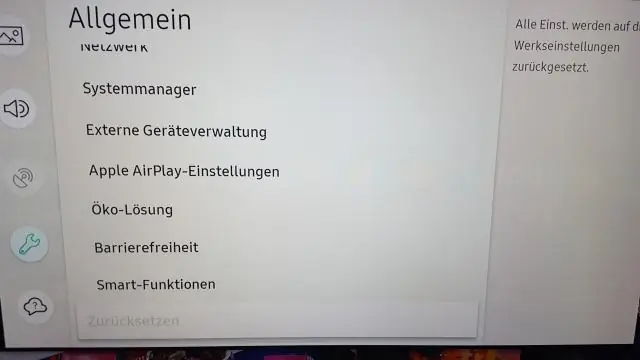
Жүрөктүн кагышы сенсоруңузду баштапкы абалга келтирүү үчүн: Батареяны чыгарып алыңыз. Боого тагылган металл илгичтерди манжаларыңыз менен кеминде 10 секунд басып туруңуз. 30 секунд күтө туруңуз да, батареяны кайра салыңыз
IPhone 8де SSLди кантип иштетсем болот?

Чыгуучу почта серверинде SSLди иштетүү "Орнотуулар" бөлүмүнө өтүп, "Почта, байланыштар, календарлар" дегенди басыңыз. Сиз коргой турган электрондук почта каттоо эсебин тандаңыз. "Чыгуучу почта сервери" астындагы SMTP чыкылдатыңыз. Домен серверинин аты дайындалган негизги серверди таптаңыз. "SSL колдонууну" иштетүү. Сервер портун 465 кылып коюңуз. Бүттү дегенди басыңыз
Windows 8де чоң файлдарды кантип тапсам болот?

Windows 8де чоң файлдарды кантип издөө керек Open File Explorer (мурунку WindowsExplorer деп аталган). Оң жактагы издөө тилкесине 'өлчөм:' деп териңиз, каалаганыңызды чыкылдатыңыз же жөн гана сөз айкашын териңиз, мисалы, 'size:gigantic
